다운로드 csv 파일 한글 깨짐 질문
온라인에서 CSV 파일을 다운로드했는데, Excel로 열자마자 한글이 전부 깨져서 읽을 수가 없었습니다. 왜 이런 현상이 생기고, 어떻게 해결할 수 있나요?
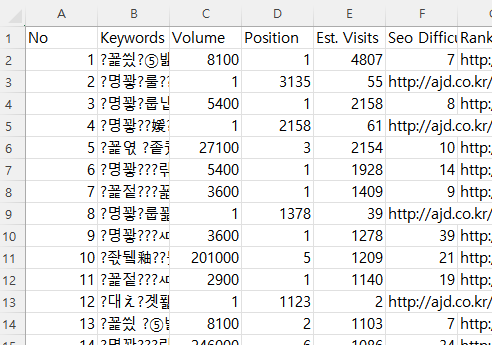
인코딩 문제 해결한 방법
저도 처음엔 당황했습니다. 고객관리 데이터를 다운로드받아 분석하려고 열었는데, 이름과 주소가 전부 이상한 기호로 깨져 보였거든요. 알고 보니, 이 문제는 CSV 파일의 문자 인코딩이 UTF-8인데, Excel이 기본적으로 ANSI나 EUC-KR로 열기 때문이더군요. 해결 방법은 의외로 간단했습니다. 제가 직접 해본 방식 기준으로 가장 정확한 방법을 알려드립니다.
Excel에서 UTF-8로 CSV 파일을 여는 방법
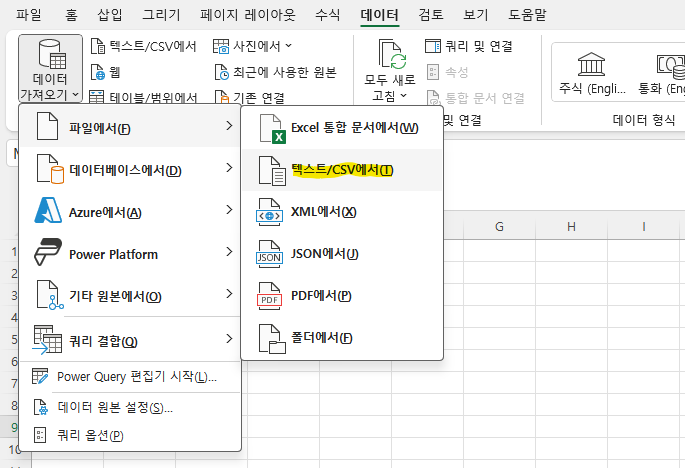
- Excel을 실행한 후, 빈 통합 문서를 엽니다.
- 상단 메뉴에서 **[데이터] 탭 > [텍스트/CSV 가져오기]**를 클릭합니다.
- 문제가 생긴 CSV 파일을 선택합니다.
- 하단의 ‘파일 원본’ 인코딩 옵션에서 ‘65001: Unicode (UTF-8)’을 선택합니다.
- 쉼표(,)가 구분 기호로 설정되어 있는지 확인한 후 **[불러오기]**를 누릅니다.
- 원하는 시트에 데이터를 삽입하면 한글이 정상적으로 표시됩니다.
엑셀 인코딩 부가 팁
- Excel 버전이 낮거나 텍스트 가져오기 메뉴가 없다면, 메모장으로 열어서 인코딩을 바꿔 저장하는 방법도 있습니다.
- 자주 UTF-8 데이터를 다룬다면, 구글 스프레드시트를 이용해 열고 Excel로 저장하는 방식도 안정적입니다.
CSV 한글 깨짐 문제는 단순한 인코딩 불일치 때문에 생기는 일이지만, 막상 겪으면 꽤 번거롭습니다. 위 방법을 한 번만 익혀두면 이후엔 어떤 UTF-8 CSV도 문제 없이 처리할 수 있습니다. Excel에서 바로 불러오는 방식이 가장 빠르고 안정적인 해결책입니다.